Artikkelihakemisto
johdostaWordfence-laajennusMuita verkkotunnuspolkuja ei voida tarkistaa turvallisesti, joten Wordfence-laajennuksen turvatarkistuksen helpottamiseksi on tarpeenWordPressKuvan aliverkkotunnuksen polku on sidottu WordPress-verkkosivuston samaan verkkotunnuksen kansioon.
VestaCPja sen haaratHestiaCP, voit mukauttaa verkkotunnuksen nimikansion hakemistopolun.
mutta,CWP ohjauspaneeliAliverkkotunnuksen nimikansion polkua ei voi mukauttaa sitoutumaan polkuun saman toimialueen nimikansion sisällä.
kuten,Chen WeiliangBlogi on sidottu aliverkkotunnuksen kansiopolkuun ▼
/home/用户名/public_html/chenweiliang.com
Kun lisäät aliverkkotunnuksen nimeä, ei ole tehokasta sitoutua polkuun samassa verkkotunnuksen nimikansiossa ▼
/home/用户名/public_html/chenweiliang.com/wp-content/img.chenweiliang.com
- Tällaista aliverkkotunnuksen nimen kansiopolkua ei voi lisätä...
- Tässä on ratkaisu.
CWP:n mukautetun aliverkkotunnuksen nimikansion hakemistopolkuprosessi
- Lisää ensin aliverkkotunnuksen nimen kansiopolku (asetettu erillään muista verkkotunnuksen nimikansioista):
/home/用户名/public_html/img.chenweiliang.com
- Muokkaa sitten manuaalisesti vhosts-tiedostoa ja korvaa tämän toimialueen nimikansion hakemistopolku:
/home/用户名/public_html/img.chenweiliang.com
- Korvaa seuraavalla mukautetulla verkkotunnuksen nimikansion hakemistopolulla:
/home/用户名/public_html/chenweiliang.com/wp-content/img.chenweiliang.com
Kuinka muokata vhosts-määritystiedostoa CWP7:ssä verkkotunnuksen nimikansion hakemistopolun korvaamiseksi?
Vaihe 1:Luo mukautettu kansiohakemisto ▼
mkdir /home/用户名/public_html/chenweiliang.com/wp-content/img.chenweiliang.com
Vaihe 2:Kopioi kuvatiedosto juuri luomasi mukautetun kansion hakemistoon ▼
cp -rpf -f /home/用户名/public_html/img.chenweiliang.com/* /home/用户名/public_html/chenweiliang.com/wp-content/img.chenweiliang.com
Vaihe 3:Siirry WebServers Configuration Editoriin, sinun on muokattava Nginx-verkkotunnuksen nimen vhosts-määritystiedostoa erikseen.
Napsauta "Muokkaa" Nginxin verkkotunnuksen nimen vhosts-määritystiedostoa▼
- WebServers Configuration Editor → WebServer Settings → /etc/nginx/conf.d/vhosts/ → Muokkaa
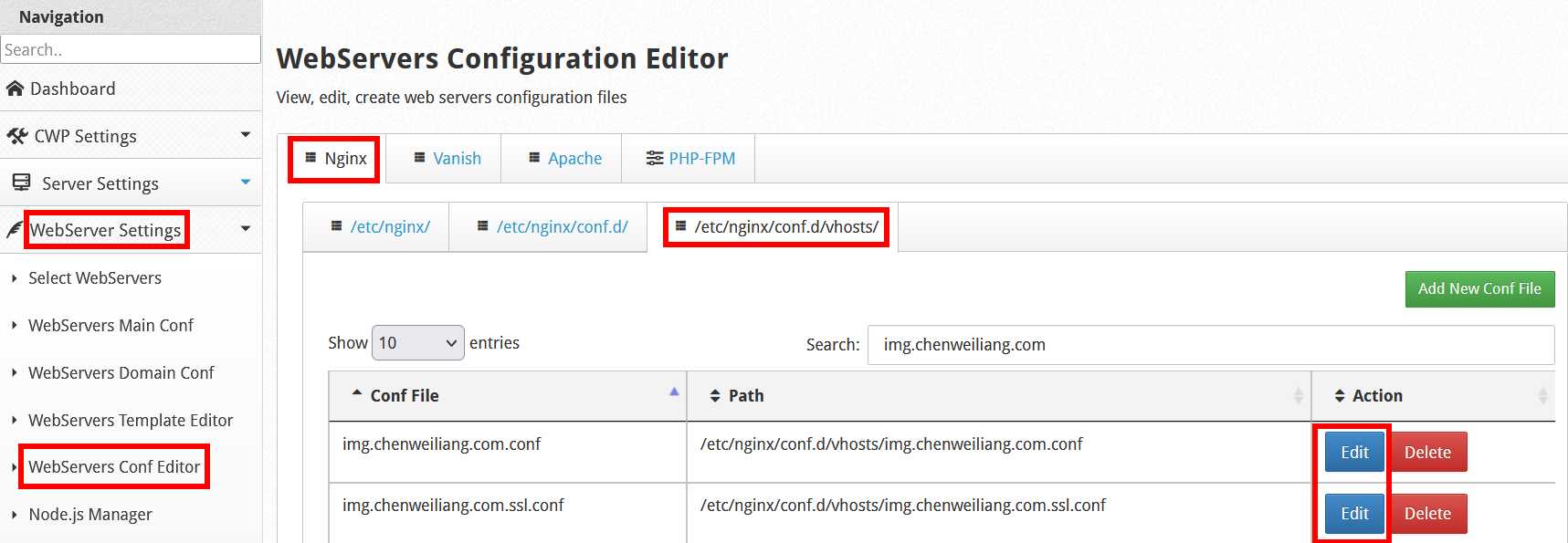
/etc/nginx/conf.d/vhosts/img.chenweiliang.com.conf/etc/nginx/conf.d/vhosts/img.chenweiliang.com.ssl.conf
Vaihe 4: Korvaa tämä verkkotunnuksen nimikansion hakemistopolku ▼
/home/用户名/public_html/img.chenweiliang.com
Korvaa seuraavalla mukautetun toimialueen nimen kansion hakemistopolulla ▼
/home/用户名/public_html/chenweiliang.com/wp-content/img.chenweiliang.com
Vaihe 5:Käynnistä nginx-palvelu uudelleen ▼
systemctl restart nginx
Vaihe 6:Siirry WebServers Configuration Editoriin, sinun on muokattava Apache-verkkotunnuksen nimen vhosts-määritystiedostoa erikseen.
Napsauta "Muokkaa" Apachen verkkotunnuksen nimen vhosts-määritystiedostoa▼
- WebServers Configuration Editor → WebServer Settings → /usr/local/apache/conf.d/vhosts/ → Muokkaa
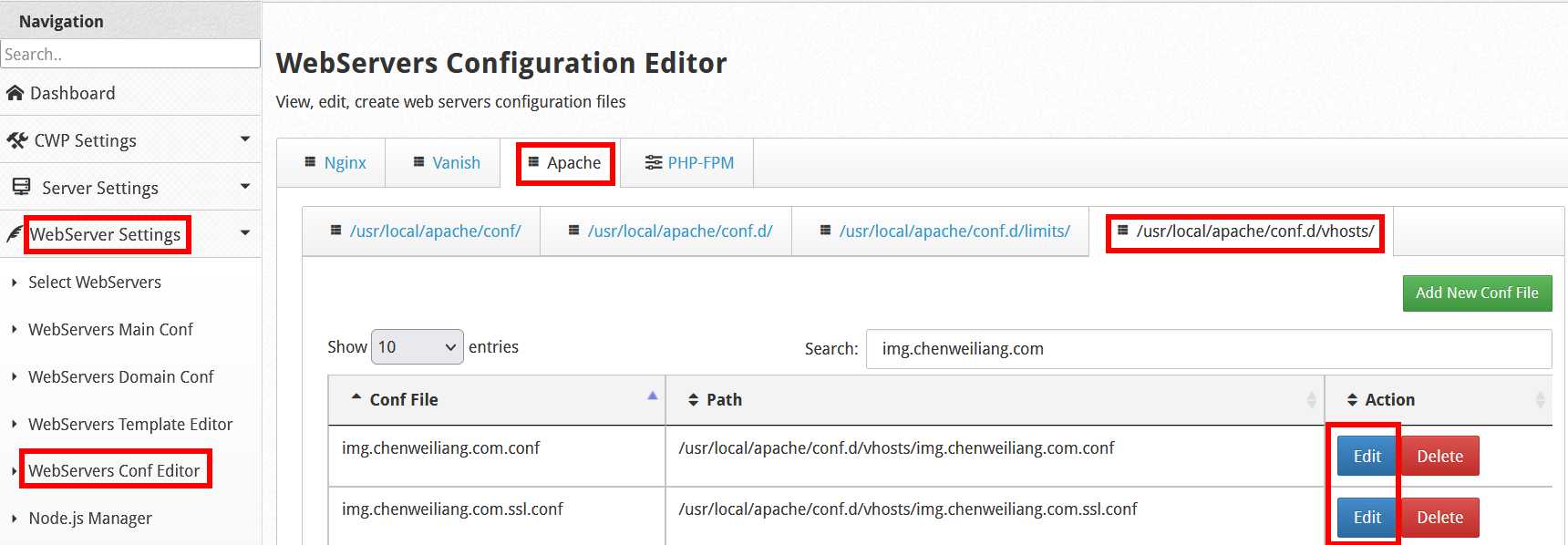
/usr/local/apache/conf.d/vhosts/img.chenweiliang.com.conf/usr/local/apache/conf.d/vhosts/img.chenweiliang.com.ssl.conf
- WebServers Configuration Editor → WebServer Settings → /etc/nginx/conf.d/vhosts/ → Muokkaa
Vaihe 7: Korvaa tämä verkkotunnuksen nimikansion hakemistopolku ▼
/home/用户名/public_html/img.chenweiliang.com
Korvaa seuraavalla mukautetun toimialueen nimen kansion hakemistopolulla ▼
/home/用户名/public_html/chenweiliang.com/wp-content/img.chenweiliang.com
Vaihe 8:Käynnistä httpd-palvelu uudelleen▼
systemctl restart httpd
Vaihe 9:.htaccess-tiedosto, jolla voit lisätä uudelleenohjauksen poissulkevan kansion hakemistosäännön
Jos onSiirtyy automaattisesti toisen tason verkkotunnukseen ilman www-ylitason verkkotunnuksen nimeä, sinun on lisättävä uudelleenohjauksen poissulkemiskansiosääntö .htaccess-tiedostoon ▼
RewriteCond %{REQUEST_URI} !^/img.chenweiliang.com/.*$ [NC]Aseta tämä koodi ennen ensimmäistä sääntöä saavuttaaksesi määritetyn hakemiston poissulkemistoiminnon ▼
RewriteEngine On
RewriteCond %{REQUEST_URI} !^/img.chenweiliang.com/.*$ [NC]
RewriteCond %{HTTP_HOST} !^www\. [NC]
RewriteRule ^(.*)$ http://www.%{HTTP_HOST}/$1 [R=301,L]Vaihe 10:Päivitä verkkosivusto nähdäksesi, tulevatko muutokset voimaan?
- Sulje aliverkkotunnuksen CDN ja päivitä aliverkkotunnuksen verkkosivusto.
Vaihe 11:Varmuuskopioi määritystiedostot paikalliselle tietokoneelle ja Google Driveen
- Jos kohdassa WebServers Setting → Select WebServer yllä oleva manuaalisesti muokattu tiedoston sisältö ei kelpaa kokoonpanon tallennuksen ja uudelleen rakentamisen jälkeen.
- Se on muokattava uudelleen manuaalisesti, mikä on erittäin hankalaa, joten manuaalisen muokkauksen jälkeen tiedostot on varmuuskopioitava, jotta varmuuskopioidut määritystiedostot voidaan palauttaa nopeasti.
Seuraava on komento palauttaa nopeasti vhost-varmuuskopiomääritystiedosto▼
cp -rpf -f /newbackup/backup-vhost-file/nginx-vhosts-file_modified/* /etc/nginx/conf.d/vhosts/ cp -rpf -f /newbackup/backup-vhost-file/apache-vhosts-file_modified/* /usr/local/apache/conf.d/vhosts/
Kun olet palauttanut varmuuskopion vhosts-määritystiedoston, muista käynnistää nginx ja httpd uudelleen, jotta ne tulevat voimaan ▼
systemctl restart nginx systemctl restart httpd
- Tämä on vain tiedoksi ja tiedoksi.
Vaihe 12:使用Parempi haku Korvaa laajennustehdä polun vaihto
tämä polku ▼
home/用户名/public_html/img.chenweiliang.com
korvaa painikkeella ▼
/home/用户名/public_html/chenweiliang.com/wp-content/img.chenweiliang.com
Vaihe 13:Poista kuvan aliverkkotunnus ▼
rm -rf /home/用户名/public_html/img.chenweiliang.com
Vaihe 14:Palauta aliverkkotunnus CDN vahvistuksen jälkeen
Hope Chen Weiliang -blogi ( https://www.chenweiliang.com/ ) jaettu "Kuinka CWP mukauttaa aliverkkotunnuksen kansion hakemistopolun?Muokkaa vhosts-tiedostoa" auttaaksesi sinua.
Tervetuloa jakamaan tämän artikkelin linkki:https://www.chenweiliang.com/cwl-28218.html
Avataksesi lisää piilotettuja temppuja🔑, tervetuloa liittymään Telegram-kanavallemme!
Jaa ja tykkää jos pidät! Jakamasi ja tykkäyksesi ovat jatkuva motivaatiomme!
